Windows 10で欠落しているデフォルトの電源プランを復元する方法

このガイドでは、Windows 10でデフォルトの電源プラン(バランス、高パフォーマンス、省電力)を復元する方法を詳しく解説します。
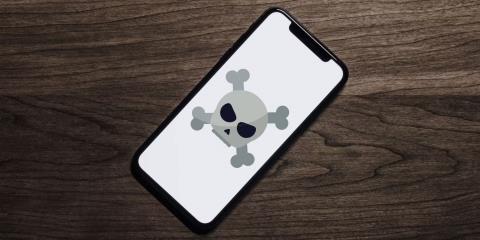
お気に入りのアプリのない生活を想像するのは困難です。コミュニケーションの促進から財務管理など、さまざまなメリットを提供するアプリです。アプリは私たちの生活を便利にしてくれる一方で、マルウェアの主な標的でもあり、私たちのプライバシーとセキュリティに深刻な脅威をもたらします。
マルウェアの例としては、Goldoson があります。このマルウェアは 60 以上の正規の Google Play アプリに感染し、合計で 1 億回以上ダウンロードされました。
Goldoson マルウェアとは何ですか?
Goldoson は、アプリに追加されると、インストールされているアプリ、 BluetoothおよびWiFiに接続されたデバイス、およびユーザーの GPS 位置に関するデータを収集できるマルウェアです。
Techzine によると、Goldoson は一部のアプリで使用されるサードパーティ ライブラリのマルウェア コンポーネントで、開発者が誤ってアプリに追加したものです。
感染したアプリには、Compass 9: Smart Compass、Pikicast、GOM Player、Money Manager Expense & Budget、L.POINT with L.PAY などがあります。
Goldoson マルウェアはどのように機能するのでしょうか?
感染したアプリが実行されると、マルウェアはデバイスを秘密裏に登録し、リモート サーバーから次に何をするかについての指示を受け取ります。これらの手順には、Goldoson がデバイスから収集する可能性のあるものと、デバイスが収集する頻度に関する情報が含まれています。
収集されたデータは定期的にリモート サーバーに送信され、悪意のある目的に悪用される可能性があります。このデータには、Android デバイスで使用されている他のサービス、電話に接続されている他のデバイス、およびスマートフォンの位置が含まれる場合があります。
Goldoson は、ユーザーの知識や同意なしにバックグラウンドで広告をクリックすることにより、広告詐欺を行う可能性もあります。
Android 上の悪意のあるアプリやマルウェアから身を守るにはどうすればよいですか?
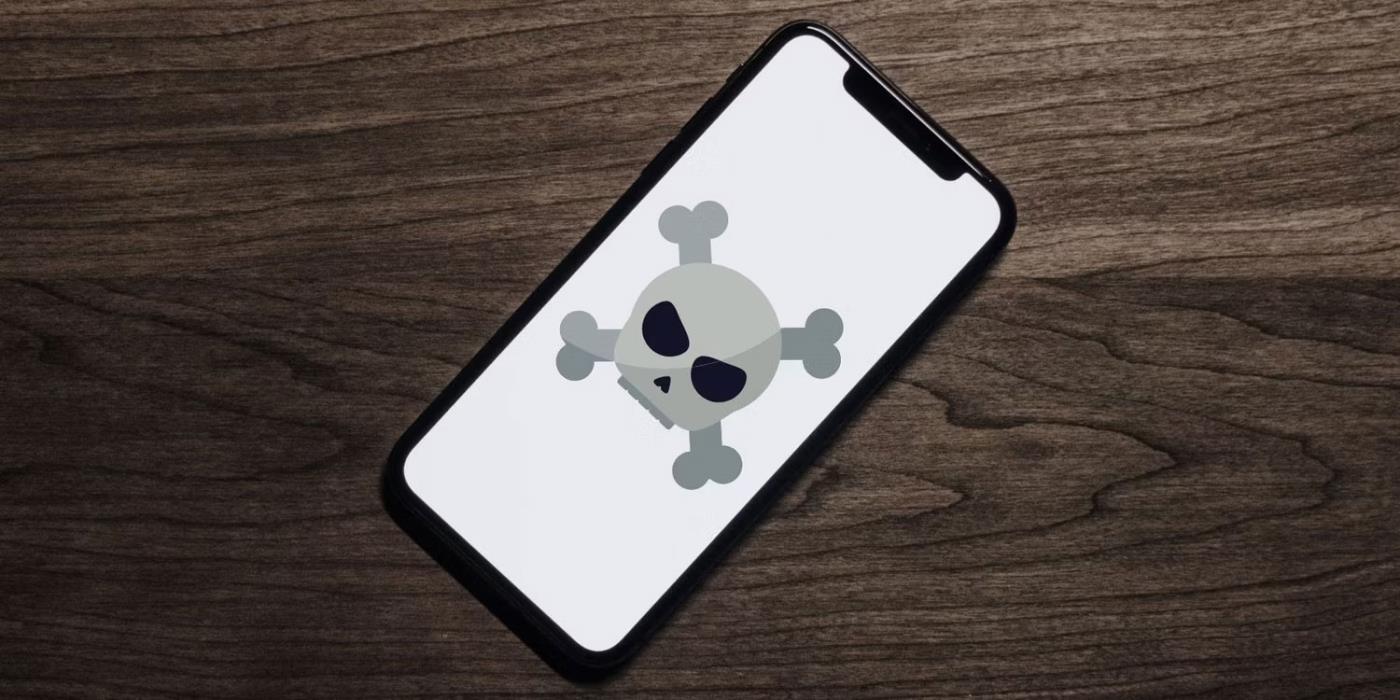
電話画面上の頭蓋骨と骨のロゴ
デバイスと個人データをマルウェアから保護することがこれまで以上に重要になっています。モバイル デバイス上のマルウェアから身を守るための推奨事項をいくつか紹介します。
アプリを削除または更新する
スマートフォンにインストールされているオペレーティング システムとアプリケーションは、ハッカーがデバイスにアクセスするための潜在的な侵入ポイントとなります。デバイスからマルウェアを削除するには、感染したアプリをアンインストールし、Google Play ストアで入手できなくなったアプリをすべて削除し、残りのアプリを更新します。
アプリの更新が遅れると、デバイスが攻撃に対してより脆弱になります。アプリケーションを最新バージョンに更新すると、多くの場合、アプリケーションのパフォーマンスが向上し、マルウェアが悪用する可能性のあるセキュリティの脆弱性が修正されます。
マルウェアから保護するためにオペレーティング システムを更新することも重要ですが、最初にファイルをバックアップすることを忘れないでください。Androidバージョン11以降では、悪意のあるアプリがインストールされている他のソフトウェアに関する情報を収集するのを防ぐセキュリティ機能が強化されています。
インストールされるアプリケーションの数を最小限に抑える
インストールするアプリの数が増えると、デバイス上に悪意のあるアプリと未使用のアプリの両方が存在する可能性が高くなります。マルウェアを防ぐ最も効果的な方法の 1 つは、必要のないアプリケーションをダウンロードしないなどの予防措置を講じることです。
デバイス上に未使用のアプリが残っていると、ハッカーが悪用する機会が生まれます。さらに、未使用のアプリは、特にバックグラウンドで実行されている場合、ストレージとメモリ (RAM) を消費し、デバイスの速度低下やクラッシュを引き起こす可能性があります。
信頼できるソースからアプリケーションをダウンロードする
不明なソースからアプリケーションをダウンロードすることは避けてください。サードパーティのアプリ ストアは、最低限の安全基準を満たす必要がないことが多いため、マルウェアに感染したアプリをホストする可能性が高くなります。これは、Google によって精査されており、より安全である可能性が高い Google Play のような主要なアプリ ストアのアプリとは異なります (ただし、100% 安全ではありません)。
サードパーティのアプリをダウンロードする場合は、悪意のあるアプリをダウンロードしないように、最初に徹底的な調査を行ってください。また、何かをインストールする前に、評判の良い開発者のアプリを選択し、ユーザーの評価やレビューを考慮する必要があります。
すべてのデバイスにマルウェア対策ソフトウェアをインストールする
信頼できるマルウェア対策ソフトウェアをデバイスにインストールして実行すると、マルウェア感染を防ぐことができます。悪意のあるアプリケーションをダウンロードして開いた場合、マルウェア対策ソフトウェアによって感染を防ぐことができます。
たとえば、Malwarebytes Premium のような有料のモバイル セキュリティ ソリューションは、害を及ぼす前にマルウェアを検出して削除できます。無料のマルウェア対策ソリューションを使用することもできますが、必ずしも信頼できるとは限りません。
Google Play プロテクトをオンにする
Google Play プロテクトは、 Android デバイス、アプリ、データを安全に保つために常にバックグラウンドで実行される組み込みのマルウェア対策保護プログラムです。
Google Play プロテクトは Google の機械学習アルゴリズムを利用しており、デフォルトで有効になっています。インストールされているアプリケーションを含むシステム全体でマルウェアがないか自動的にスキャンされ、有害なアプリケーションが削除され、しばらく使用していないアプリケーションについてはアンインストールできるように警告が表示されます。これらの機能にもかかわらず、Google Play プロテクトは、より多くのマルウェアが防御を回避できるようになるため、ほとんど効果がないことがテストで示されています。ただし、Google Play プロテクトを使用しないよりは良いでしょう。
このガイドでは、Windows 10でデフォルトの電源プラン(バランス、高パフォーマンス、省電力)を復元する方法を詳しく解説します。
仮想化を有効にするには、まず BIOS に移動し、BIOS 設定内から仮想化を有効にする必要があります。仮想化を使用することで、BlueStacks 5 のパフォーマンスが大幅に向上します。
WiFi 接続に接続するときにドライバーが切断されるエラーを修正する方法を解説します。
DIR コマンドは、特定のフォルダーに含まれるすべてのファイルとサブフォルダーを一覧表示する強力なコマンド プロンプト コマンドです。 Windows での DIR コマンドの使用方法を詳しく見てみましょう。
ソフトウェアなしで Windows 10 アプリをバックアップし、データを保護する方法を説明します。
Windows のローカル グループ ポリシー エディターを使用して、通知履歴の削除やアカウントロックの設定を行う方法を説明します。
重要なリソースを簡単に監視及び管理できる<strong>IP監視</strong>ソフトウェアがあります。これらのツールは、ネットワーク、インターフェイス、アプリケーションのトラフィックをシームレスに確認、分析、管理します。
AxCrypt は、データの暗号化に特化した優れたソフトウェアであり、特にデータ セキュリティに優れています。
システムフォントのサイズを変更する方法は、Windows 10のユーザーにとって非常に便利です。
最近、Windows 10にアップデートした後、機内モードをオフにできない問題について多くのユーザーから苦情が寄せられています。この記事では、Windows 10で機内モードをオフにできない問題を解決する方法を説明します。








